如何将CAD文件保存为PDF格式
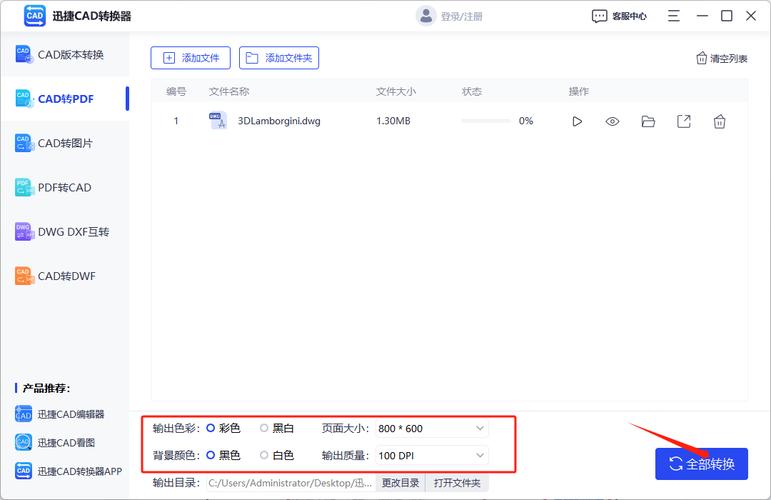
本文概述:本文详细介绍了如何将CAD文件保存为PDF格式,帮助用户了解步骤和注意事项,以便轻松完成文件转换。
在现代设计和工程行业中,CAD(计算机辅助设计)软件已成为一种标准工具,用于创建精确的二维和三维模型。随着项目需求的多样化,设计师经常需要与其他团队成员、客户或供应商分享他们的工作成果。然而,并不是所有人都有访问CAD软件的权限,因此将CAD文件转换为PDF格式是一种非常有效的方法。PDF文件具有跨平台兼容性,可以在几乎任何设备上查看,而不会丢失原始设计的细节。### 单步说明为了将CAD文件保存为PDF格式,以下是一些关键步骤:1. **打开CAD软件**:启动你用来创建设计的CAD软件,这通常可能是AutoCAD、SolidWorks或其他专业软件。在软件界面中,打开你想要转换为PDF格式的CAD文件。2. **准备图纸**:在将CAD文件导出为PDF之前,确保你的设计图纸处于良好的状态。这包括检查信息是否完整无误,以及线条粗细、颜色等属性设置是否符合要求。如果需要,你可以对图纸进行必要的编辑和调整,以确保最终的PDF文件能够准确反映设计意图。3. **选择打印选项**:大多数CAD软件都提供“打印”功能,将文件输出到不同格式。点击“文件”菜单,然后选择“打印”或“输出”。这时通常会弹出一个打印设置窗口。4. **选择打印机名称**:在打印机名称的下拉列表中,选择“虚拟打印机”,如“Adobe PDF”或“Microsoft Print to PDF”。这些打印机驱动程序允许用户将文件直接输出至PDF格式,而不需要实际的打印设备。5. **设置打印参数**:在打印设置中,根据需要调整页面尺寸、方向、比例以及其他参数。对于某些复杂的CAD文件,你可能需要设置特定的打印范围或布局,以确保所有内容都适合在一张PDF页面上显示。6. **预览并调整设置**:在确认所有设置后,建议使用“预览”功能来检查文件的打印效果。如果发现有问题,重新返回设置界面进行调整,直到预览结果令人满意为止。7. **保存为PDF**:当一切准备就绪后,点击“打印”或“确定”按钮。系统会提示你选择一个位置来保存生成的PDF文件。输入文件名,选择保存路径,然后确认保存。### 转换技巧在文件转换的过程中,有几个技巧和注意事项可以帮助优化结果:- **使用高分辨率**:如果你的设计包含大量细节,建议选择高分辨率的设置。这能确保PDF文件清晰度足够,即使在放大查看时也保持设计的精准。- **检查字体嵌入**:某些CAD文件使用了特定字体,这些字体在其他设备上可能无法正确显示。确保在输出PDF文件时选择嵌入字体的选项,以避免版式错误。- **分区导出**:对于特别大的设计文件,考虑将其分成多个区域分别导出为PDF。这不仅有助于减少单个PDF文件的大小,还可以提高可读性,让接收者更易于理解设计方案。### 常见问题解决虽然将CAD文件转换为PDF的过程相对简单,但有时候也会遇到一些问题:- **打印边距问题**:有时候,导出的PDF文件可能会出现不必要的白边或内容被截断。针对这种情况,调整CAD软件中的打印边距设置,或者在“打印”设置中使用自定义纸张尺寸来解决。- **色彩匹配问题**:确保设计中的颜色在PDF中准确呈现,可能需要调整色彩管理设置。如果文件的颜色在不同设备上表现不一致,请参考CAD软件的色彩校正指南。通过上述步骤,任何人都可以轻松地将CAD文件保存为PDF格式。这种方法不仅提高了文件的分享效率,还保障了设计数据的稳定性和不变性,无论是进行商业演示还是学术交流,都能展现专业水准。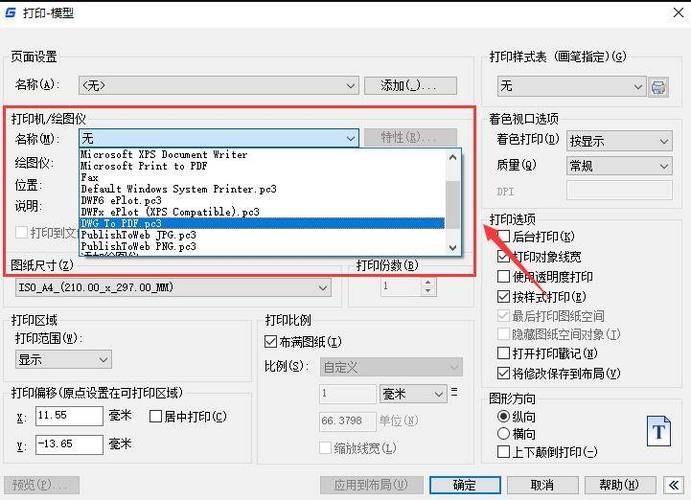
BIM技术是未来的趋势,学习、了解掌握更多BIM前言技术是大势所趋,欢迎更多BIMer加入BIM中文网大家庭(http://www.wanbim.com),一起共同探讨学习BIM技术,了解BIM应用!
相关培训